オンライン即売会が気になりすぎてスペース申込みしてしまった~。
りんねくんのアバターで一般参加したら「りんねだ」「るーみっくの方ですか」って声かけてもらえて
めちゃくちゃ嬉しかった……サークル出たくなってしまったですよ。
いやまぁ、とらのあなに卸しているのあと3冊しかない中でイベント申込みはどうかと思ったけど…
オールジャンルイベントだし、3冊も売れない、大丈夫。
ピクトスクエアにサークル参加するにあたっていくつかポイントがあるように思ったので記載しておきます。

ピクトスクエア、アバターはイベント参加しなくてもデモ会場で動作試すことができるのに
店舗の内装?外観はイベント申込みしてマイイベントから「イベント会場へ時間外入場」でないと確認できないの不便。
いやほかの方法があるのかもしれないけど検索してもこの方法以外分からなかった…。
店舗の外観、クラブ棟にしようと思ってたんですけど魂子さん宅にしようかな~って直してるとこです。魂子さん宅は広いから後ろはふすまか障子にしないとね。
魂子さん、黒星、三世ちゃんは背景として描いてあって。りんねくんはアバターです。
中央の赤い本クリックすると外部リンク紹介ページが開く仕組みです~。
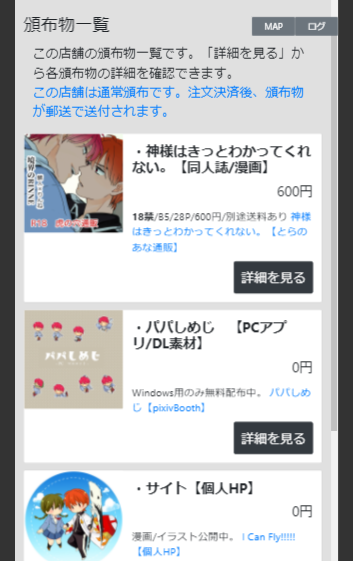
赤い本開くとリンク先一覧のように表示されます。
虎の穴へのリンクだけなら外部サイト利用のみでいいけど、複数リンク先表示させたいならピクトスペースに店舗登録したほうがいいと思う。
まずピクトスペースにユーザー登録する。
店舗登録>頒布物管理>タイトルと説明文(説明文字にHTML入れられるので虎の穴リンクタグつける)
値段は虎の穴と同じにする。ここでメイン画像のファイルを選択してなかったり用意した画像が大きすぎると説明文やタイトルさえ保存されないので注意。エラーも出ないから気付かなかった。
ファイルは840*840以下で用意してね。
在庫管理する>0個>在庫が0の時在庫切れ表示をする
↑のこれ大事。これを選ばないとピクトスペース内のカートに突っ込むことができてしまう。何も送らないのに送料350円になってしまうので気を付けよう。
頒布物管理で商品登録したら店舗設定>店舗管理>公開中の店舗選択>ストアコードコピー。ピクトスペースは閉じてよし。
ピクトスクエアに戻る>マイイベント>サークル参加申込済み詳細画面へ>参加申し込み情報の修正>ピクトスペースストアコード入力。保存。
商品の登録方法は以上です。
オールジャンルサークル参加費無料のイベントがあったから助かったけど、これなかったら店舗外観チェックだったり
サークル参加に何が必要なのかイメージするの難しくない?
動作や見え方を確認したいだけなのに550円参加費かかるのちょっと考えちゃうなぁ。
(他に確認する方法があったら赤っ恥なんだけど…)申込みする前から確認できたほうがいいと思う。
サークル側の事前登録みたいな…デモ画面ほしいよ。
実際の即売会はサークルカット書いて決済さえ済めばなんとかなるけど
…WEB即売会はリンク先の確認もしたいし…ピクトスクエアに要望送ってみよ…。
あ、あとサークル10SPからオンリー企画できるらしい!!RINNEもほんといけるんじゃないかな???!
もしWEBオンリー主催やりますって人いたら教えてください~。参加する。
サイトへの拍手ありがとうございます。お返事はまた今度…すみません…!
